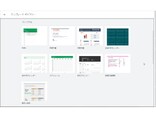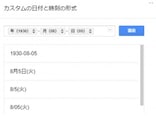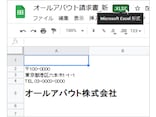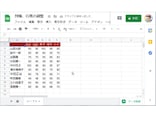スプレッドシートで土日だけ背景色を付けよう
Google スプレッドシートでカレンダーや予定表などで日付を入力したあとで、土日だけセルの背景色を変更する方法を説明します。土曜日は薄い青、日曜日は薄い赤にしてみましょう。
特定のセルにだけ背景に色を付ける手順
1.日付が入力されている範囲を選択します。2.[表示形式]の[条件付き書式]を選択します。
3.ウィンドウ右側に[条件付き書式設定ルール]の設定欄が表示されるので、[セルの書式設定の条件]をクリックします。
4.メニューが表示されたら[カスタム数式]を選択します。
5.数式を入力できる状態になったら、すべて半角で「=WEEKDAY(A3)=7」と入力します。WEEKDAY関数は、セルに入力されている日付データから曜日を調べる関数です。結果は数字で返ってきます。曜日と返ってくる数字の関係は次のとおりです。
1=日 2=月 3=火 4=水 5=木 6=金 7=土
ですから、「=WEEKDAY(A3)=7」の意味は、「セルA3の日付データの曜日が7、つまり土である」ということになります。セルはA3を指定していますが、この機能を使うと、選択範囲のすべてのセルに対して曜日が調べられます。
6.[塗りつぶし]のアイコンをクリックして色の一覧を表示します。
7.背景色を選択します。ここでは薄い青を指定しました。
8.設定が終わったら[完了]をクリックします。
9.土曜日のセルだけ背景色が薄い青になりました。
10.続けて日曜日だけセルの背景色を変更しましょう。方法は基本的に同じです。まず、背景色を変える範囲を選択します。
11.右側の[条件付き書式設定ルール]の設定欄で[新しい条件を追加]をクリックします。
12.手順3~4と同じ手順を繰り返したら、カスタム数式の設定欄に「=WEEKDAY(A3)=1」と入力します。これは「セルA3の日付データの曜日が1、つまり日である」という意味になります。
13.[塗りつぶし]のアイコンをクリックして色の一覧を表示します。
14.背景色を選択します。ここでは薄い赤を指定しました。
15.[完了]をクリックします。
16.日曜日のセルの背景色が薄い赤になりました。
いかがでしょうか。コツさえつかめば、曜日によってセルの背景色を変えるのは簡単だと思います。
なお、ここまでできたら、祝日の背景色も変えたくなると思います。ただ、祝日は年によって変わり、振替休日も必要になるため、設定はちょっと複雑になります。ですので、今回はここまでとさせてください。機会があれば、また別の記事で触れられればと思います。
【関連記事】